如何用手机连接路由器并进行安装和设置(简单步骤教你连接和设置路由器)
- 家电百科
- 2024-12-08
- 43
- 更新:2024-11-19 13:43:50
随着移动互联网的普及,越来越多的人使用手机进行上网和工作。通过连接路由器,手机可以成为主要设备进行上网和共享资源。本文将介绍如何用手机连接路由器,并进行安装和设置,使手机成为主要的上网设备。
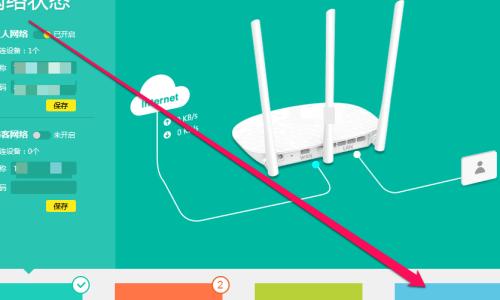
1.准备工作——选购合适的路由器
在选择路由器时,需要考虑到自己的需求,比如连接的设备数量、信号覆盖范围等。关注价格、品牌以及用户评价,选择适合自己的路由器。
2.连接路由器的准备工作——获取默认的用户名和密码
在连接路由器之前,需要先了解路由器的默认用户名和密码。一般来说,这些信息会在路由器的说明书或者外包装上标明,也可以在厂商的官方网站上找到。
3.连接路由器——通过Wi-Fi连接手机和路由器
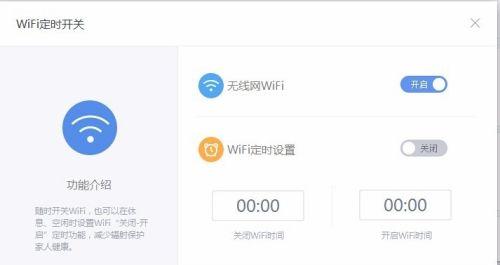
在手机的设置界面中打开Wi-Fi功能,并搜索附近的Wi-Fi网络。找到自己的路由器名称后,点击连接并输入正确的密码。成功连接后,手机就与路由器建立了稳定的连接。
4.登录路由器的设置界面——输入用户名和密码
打开手机上的浏览器,输入路由器的IP地址,然后按回车键进入登录界面。在登录界面输入正确的用户名和密码,即可成功登录路由器的设置界面。
5.修改路由器的管理员密码——提高安全性
为了保护路由器的安全性,建议修改默认的管理员密码。在设置界面中找到“管理”或“系统设置”,选择“修改密码”,并按照提示进行修改。
6.配置Wi-Fi网络——设置无线网络名称和密码
在设置界面中找到“无线设置”或“Wi-Fi设置”,进入无线网络的配置页面。在这里,可以设置自己的无线网络名称(SSID)和密码,确保网络安全。
7.分配IP地址——设置DHCP服务器
在设置界面中找到“网络设置”或“LAN设置”,进入IP地址分配的配置页面。选择启用DHCP服务器,让路由器自动分配IP地址给连接上来的设备。
8.设置端口转发——让特定应用或设备可从外网访问
在路由器设置界面中找到“端口转发”或“虚拟服务器”,选择需要进行端口转发的应用或设备,并配置相应的端口号。
9.设置QoS优先级——确保网络稳定和顺畅
在设置界面中找到“QoS设置”或“带宽控制”,根据自己的需求和网络情况,设置不同应用或设备的优先级,以保证网络的稳定和顺畅。
10.连接外部存储设备——共享文件和媒体资源
将外部存储设备(如U盘、硬盘等)连接到路由器的USB接口上,通过设置界面中的“共享”或“文件共享”功能,可以轻松地共享文件和媒体资源。
11.管理连接的设备——监控和控制设备的接入
在路由器的设置界面中,可以找到“连接设备”或“设备管理”功能,通过这个功能可以查看当前连接到路由器的设备,并对其进行监控和控制。
12.设置家长控制——限制网络使用时间和内容
在设置界面中找到“家长控制”或“儿童模式”,可以设置每个设备的上网时间和可访问的内容,以保护孩子的网络安全。
13.更新路由器固件——提升性能和安全性
在路由器的设置界面中找到“系统更新”或“固件升级”,定期检查并更新路由器的固件,以提升性能和修复安全漏洞。
14.路由器的重启和恢复出厂设置——解决常见问题
在设置界面中找到“重启”或“恢复出厂设置”功能,当路由器出现问题时,可以通过重启或恢复出厂设置来解决。
15.通过上述简单步骤,我们可以轻松地用手机连接路由器,并进行安装和设置。让手机成为主要设备,享受便捷的移动互联网体验。记住,路由器的安全性和性能需要定期维护和更新,以保证网络的稳定和安全。
手机连接路由器的安装和设置指南
在如今的移动时代,手机已经成为人们生活中必不可少的工具之一。为了方便使用互联网,很多人选择使用手机连接路由器来上网。然而,对于初次接触路由器的用户来说,安装和设置可能会有一些困难。本文将详细介绍以手机连接路由器的安装和设置步骤,帮助大家轻松上网。
1.准备工作

在开始安装和设置之前,确保您已经购买了一台适合您家庭需求的路由器,并且已经了解了您的手机型号和操作系统版本。
2.连接路由器和电源
将路由器的电源适配器插入电源插座,然后将另一端插入路由器的电源口。等待片刻,直到指示灯亮起。
3.连接手机和路由器
打开手机的无线网络设置,找到并点击“Wi-Fi”选项。在可用网络列表中,选择您的路由器名称,并输入密码进行连接。
4.进入路由器设置界面
在手机浏览器中输入“192.168.1.1”或者“192.168.0.1”进入路由器的管理界面。如果出现提示需要输入用户名和密码,请输入默认的管理员账号和密码进行登录。
5.修改管理员密码
进入路由器设置界面后,第一步是修改管理员密码。点击“管理”或者“设置”选项,在安全设置中找到“管理员密码”选项,输入新的密码并保存。
6.设置无线网络名称和密码
在路由器设置界面的无线设置中,找到“无线网络名称(SSID)”和“无线密码(WPA/WPA2加密方式)”选项。为您的无线网络起一个易于辨识的名称,并设置一个安全且易于记忆的密码。
7.选择信号频段
大多数路由器支持2.4GHz和5GHz两个信号频段。根据您的需求选择一个信号频段,并确保您的手机支持该频段。
8.启用路由器防火墙
在安全设置中找到“防火墙”选项,并确保它是启用状态。这将有助于保护您的网络安全。
9.设置端口转发
如果您需要在手机上使用某些特定的应用程序或者游戏,您可能需要进行端口转发设置。在路由器设置界面中找到“端口转发”选项,按照应用程序或者游戏提供的指南进行设置。
10.配置MAC地址过滤
在安全设置中找到“MAC地址过滤”选项,启用并添加您允许连接到路由器的手机的MAC地址。
11.设置无线信号强度
在无线设置中,找到“无线信号强度”选项,根据您的需要进行调整。增加信号强度可以提高覆盖范围,但也可能增加干扰。
12.启用家长控制
如果您需要限制家庭成员对互联网的访问,可以启用路由器的家长控制功能。在设置界面中找到“家长控制”选项,按照提示进行设置。
13.设置自动更新
在安全设置中找到“自动更新”选项,并确保它是启用状态。这将帮助您及时获取最新的安全补丁和固件更新。
14.保存设置并重新启动路由器
在完成所有设置后,记得点击保存按钮并重新启动路由器,以使设置生效。
15.
通过按照上述步骤安装和设置,您可以方便地使用手机连接路由器进行上网。在日常使用中,您还可以根据自己的需求进一步优化和调整路由器的设置,以获得更好的上网体验。











